Skelbimas
„Facebook“ reiškiniui plečiantis, žmonės greitai tampa apsėstos nuolat atnaujindami draugus ir šeimos narius apie savo statusą.
„Facebook“ priklausomybė yra įdomi. Pirma, jūs pradedate teikti naujinius, tokius kaip: „Šiandien Ryanas baigė du projektus!“ Galų gale jūs kiekvieną dieną pradėkite dėti daugybę atnaujinimų, pvz., „Ryanas tiesiog pietums turėjo kepsnio ir sūrio patiekalą, o berniukas - tai Gerai!"
Manija, kad apsėstas, ir kitas dalykas, kurį žinote, jūs nusprendėte įdiegti „Cellspin“ ar „Fring“ į savo mobilųjį telefoną, taigi kad galite patikrinti savo draugų atnaujinimus arba nuolatos skelbti savo informaciją visą dieną, net kai esate toli nuo kompiuterio.
Taigi, koks yra kitas šios „Facebook“ priklausomybės lygis? Na, o vienas nuostabiausių „Facebook“ dalykų yra tai, kad lengvai galite platinti nuotraukas per savo puslapį, kad visi jūsų draugai ir šeimos nariai galėtų Peržiūrėkite juos „Facebook“ sienoje. Akivaizdi šios koncepcijos raida yra nuotraukų paskelbimas iš savo mobiliojo telefono - jokio kompiuterio ar plačiajuosčio ryšio reikia!
Kaip tai įmanoma? Du žodžiai - „Facebook Mobile“. „Facebook“ siūlo mobiliųjų telefonų funkciją, kurioje galite tiesiog siųsti nuotraukas iš savo mobiliojo telefono į „Facebook“ paskyrą.
Šis straipsnis padės jums sužinoti apie procesą. Tačiau atminkite, kad žmonėms dažnai kyla problemų, kai „Facebook“ neatpažįsta jūsų mobiliojo prietaiso - šiame straipsnyje taip pat pateikiamas sprendimo būdas. Taigi pažymėkite šį puslapį ir perduokite jį visiems savo „Facebook“ draugams, kad jie taip pat galėtų pradėti skelbti „Facebook“ nuotraukas iš savo mobiliųjų telefonų!
Kaip siųsti nuotraukas el. Paštu iš savo mobiliojo telefono į "Facebook" paskyrą
Nustatyti savo mobilųjį telefoną siųsti nuotraukas į „Facebook“ paskyrą yra labai paprasta - jei viskas vyks sklandžiai. Sąrankos procesas įvyksta, kai pirmąją nuotrauką siunčiate į „Facebook“. Po to procesas yra toks pat paprastas, kaip siųsti nuotrauką el. Paštu į specialią el. Pašto paskyrą, ir jis iškart tampa paskelbtas jūsų profilyje.
1 veiksmas: pasirinkite nuotrauką, kurią norite nusiųsti į savo „Facebook“ paskyrą
Kaip pavyzdį bandžiau savo „Facebook“ paskyroje paskelbti savo dukterų nuotrauką, kurią nufotografavau paskutinio apsilankymo metu vietos vaikų muziejuje. Žiūrėdami nuotrauką mobiliajame telefone paprastai yra galimybė mobiliajame įrenginyje pasirinkti „Siųsti nuotrauką“ arba „Siųsti nuotrauką el. Paštu“.

Kai pateksite į ekraną, kuriame galėsite įvesti išsamią el. Pašto adresą, užpildykite adreso lauką „mobile @“.facebook.comIr užpildykite lauką Tema tema, kurią norėtumėte parodyti su savo nuotrauka „Facebook“.
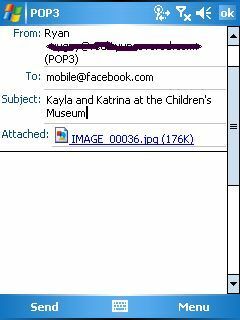
Baigę suaktyvinkite el. Laišką „Facebook Mobile“ ir kantriai palaukite. Po kelių minučių (tikiuosi) gausite patvirtinimo laišką su skaitmeniniu kodu. Atkreipkite dėmesį į kodą!
2 veiksmas: pateikite patvirtinimo kodą
Eikite į savo mobilųjį telefoną arba kitą kompiuterį „Facebook Mobile“.
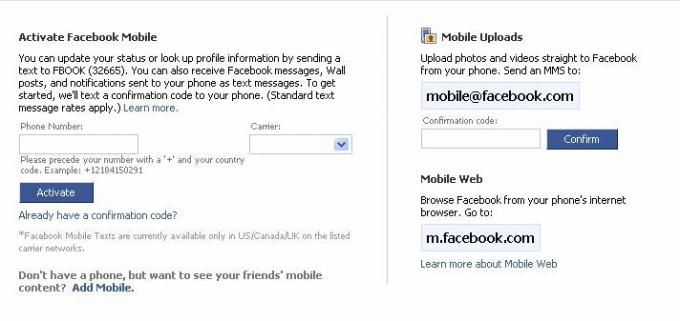
Šiame puslapyje įveskite patvirtinimo kodą ir spustelėkite „Patvirtinti“. Šiuo metu gausite patvirtinimo puslapį, kad jūsų mobilusis telefonas yra patvirtintas. Kai jūsų telefonas bus patvirtintas, galite nusiųsti el. Paštu tiek nuotraukų, kiek jums patinka, į mobilųjį telefoną @facebook.com ir jie akimirksniu paskelbs jūsų profilyje.
Neatpažintas arba nepalaikomas adresas - ką daryti?
Žinoma, jei esate viena iš nelaimingų sielų (ir jų yra daug), kurie iš „Facebook“ gauna el. Laišką, kuriame pranešama, kad jūsų įrenginys neatpažintas, nepasiduokite vilčiai. Tikras geikas, turėdamas mintyje ką nors atlikti, visada gali būti.
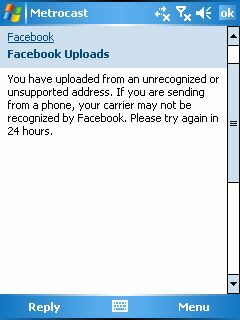
Tai, matyt, dažna klaida, kurią gauna daugybė „Facebook“ vartotojų atsakydami į mobilųjį telefoną @facebook.com el. Jei gavote šią klaidą atgal (kaip aš padariau), geras sprendimas yra įdiegti „Zannel“ programą į „Facebook“ paskyrą. „Zannel“ daro tai, ko „Facebook“ kūrėjai, matyt, negali, „pritraukdami“ nuotraukas, vaizdo įrašus ar teksto naujinius į jūsų „Facebook“ profilį jums.
Įdiegę „Zannel“ „Facebook“, turėsite sukurti naują „Zannel“ paskyrą - tereikia pasirinkti ID ir slaptažodį. Kai užsiregistruosite, paspauskite „įgalinti“ saitą, norėdami paskelbti nuotraukas mobiliesiems.
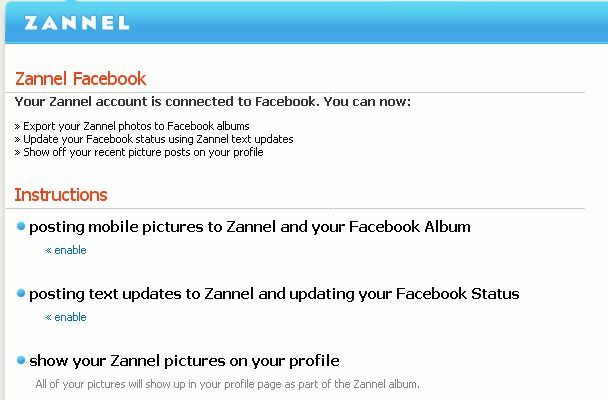
Kai ją nustatysite, „Zannel“ pateiks jums asmeninį el. Pašto adresą, į kurį galėsite siųsti savo nuotraukas, kad galėtumėte paskelbti nuotraukas į „Facebook“ paskyrą.
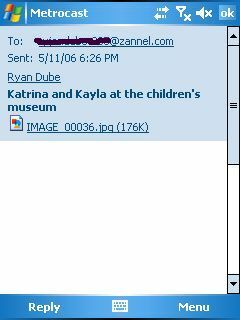
Nuostabus šio požiūrio dalykas buvo tas, kad iškart išsiuntus šį el. Laišką, nuotrauka iškart pasirodė mano „Facebook“ sienoje taip pat kaip mano „Facebook“ nuotraukų albume, kategorijoje „Zannel Photos“ - nereikia patvirtinimo kodo, nereikia atmesti el. laiškų ir jokių trikdžių. Zannel yra a graži daiktas.
Daugiau apie „Facebook Mobile“
Atminkite, kad jei negalite siųsti el. Laiškų mobiliuoju telefonu, vis tiek galite pasiekti savo draugų „ „Facebook“ naujinius ir atnaujinkite savo būseną naudodamiesi „Facebook“ teksto pranešimų funkcija nuo „Facebook Mobile“ tinklo puslapis.
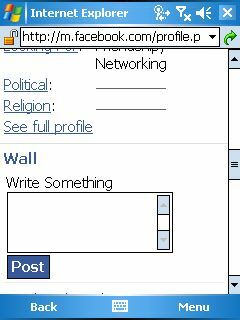
Kitas paprastas būdas patikrinti „Facebook“ keliaujant yra per mobiliosios prieigos portalą http://m.facebook.com iš savo mobiliojo prietaiso, kuriame veikia internetas.
Nors „Facebook“ tikrai nėra tobulas, jis aiškiai yra dabartinis socialinių tinklų lyderis. Jei norite palaikyti ryšį su šeima ir draugais, net kai esate mobilūs, „Facebook“ yra būdas tai padaryti. O dabar jūs netgi galite fotografuoti naudodami mobilųjį telefoną ir akimirksniu parodykite tai visiems savo „Facebook“ draugams. Dabar kaip šaunu tai?
Kokias priemones daro tu naudoti palaikyti ryšį su „Facebook“, kai esate mobilusis? Pasidalinkite savo atsiliepimais komentarų skiltyje žemiau.
Ryanas turi elektros inžinerijos bakalauro laipsnį. Jis 13 metų dirbo automatikos inžinerijoje, 5 metus IT srityje, o dabar yra programų inžinierius. Buvęs „MakeUseOf“ generalinis redaktorius, jis kalbėjo nacionalinėse duomenų vizualizacijos konferencijose ir buvo rodomas per nacionalinę televiziją ir radiją.


